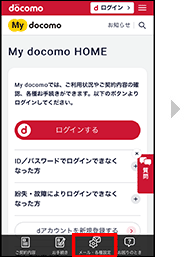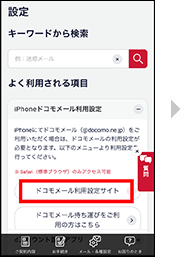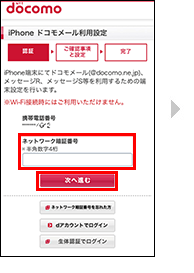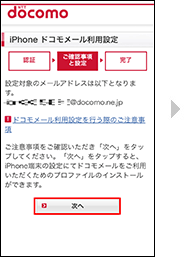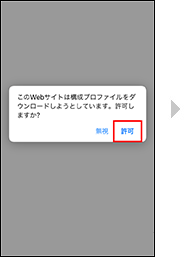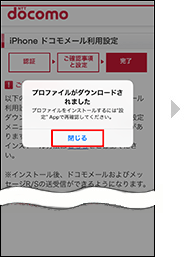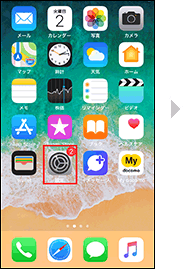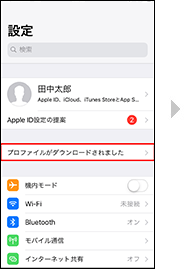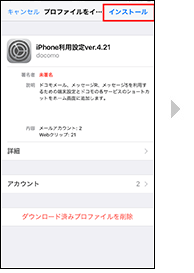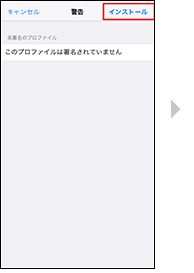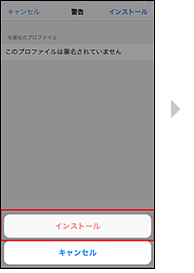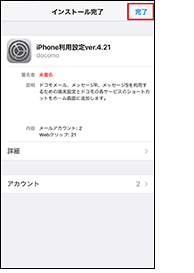こんな疑問にお答えします。
結論から言うと、ドコモからワイモバイルに乗り換えても、継続してドコモメールを使用することは可能です。
しかし、ワイモバイルでドコモメールを使用するためには、別途手続きが必要になるのでその点は理解しておく必要があります。
そこでこの記事では、
など、ワイモバイルでドコモメールを使用するにはどうすればいいのかついて解説していきます。
\ オンライン限定キャンペーン実施中 /
公式サイト:![]() https://www.ymobile.jp/store/
https://www.ymobile.jp/store/
シークレットキャンペーン実施中
ワイモバイルでSIM単体契約またはeSIM単体契約し、30日以内にYouTube Premiumバリュー特典に加入すると、最大20,000円相当のPaypayポイントが貰えるキャンペーンを実施中です。
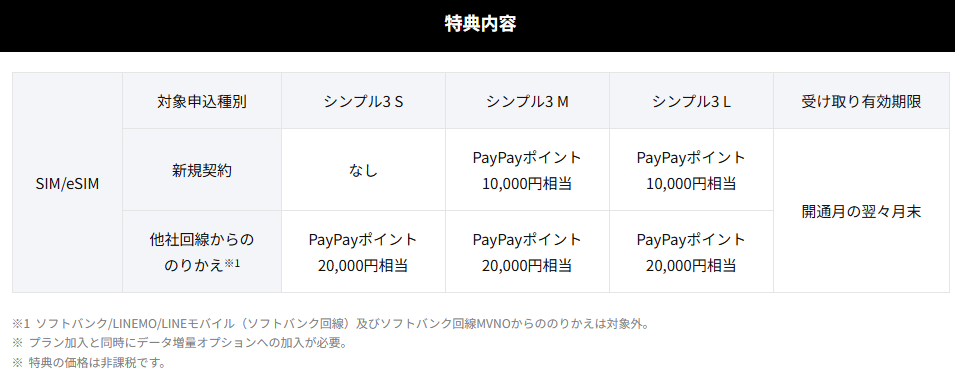
このキャンペーンは、専用ページからの申し込み限定となっています。
ワイモバイルシークレットキャンペーンの適用条件など詳細については、キャンペーン専用ページでご確認ください。
\ 専用ページで詳細をチェックする /
公式サイト:https://www.ymobile.jp/store/sp/sim_closed/
【結論】ドコモからワイモバイルに乗り換えてもドコモメールは使用可能
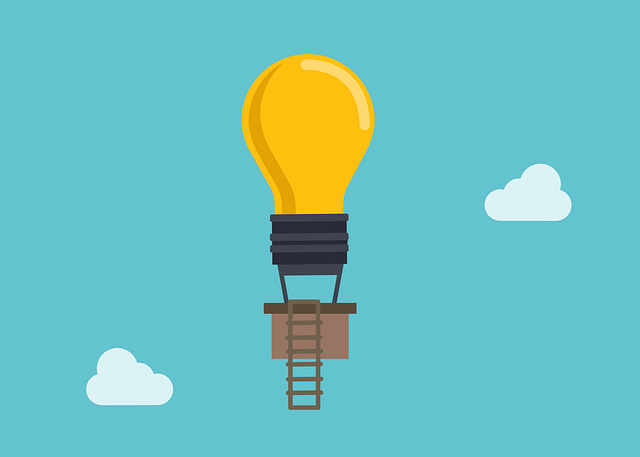
これまで、ドコモからワイモバイルに乗り換えをすると、ドコモメール(@docomo.ne.jp)は使用できなくなっていました。
何故なら、ドコモメールはドコモが提供しているキャリアメールだからです。
キャリアメールは、その携帯電話会社を契約していないと使用できないため、ドコモからワイモバイルに乗り換えるとドコモメールは使えなくなっていました。
しかし、ドコモでは2021年12月16日より、「ドコモメール持ち運び」というサービスを開始しました。
ドコモメール持ち運び
- 利用料金:月額330円(税込)
- 提供条件①:回線の解約後31日以内に申し込むこと
- 提供条件②:回線契約にもとづき発行したdアカウントのIDを持っていること
- 提供条件③:回線契約名義が法人契約でないこと
ドコモメール持ち運びとは、ドコモを解約した後も引き続きドコモメールを使用することができ、クラウドで保管されているメールデータもそのまま残すことができるサービスです。
つまり、現在ではドコモメール持ち運びを利用すれば、ドコモからワイモバイルに乗り換えてもドコモメールを使用することができるようになっています。
\ オンライン限定キャンペーン実施中 /
公式サイト:![]() https://www.ymobile.jp/store/
https://www.ymobile.jp/store/
ワイモバイルでドコモメールを使用する際の注意点

ドコモからワイモバイルに乗り換えて、ドコモメールを使用する場合には下記のような注意点も存在します。
注意点
- ドコモ解約後31日以内に申し込む必要がある
- 回線契約に基づき発行したdアカウントが必要
- ドコモメールのアドレス変更はできない
- ドコモメール持ち運びを解約するとクラウド上のメールデータは全削除される
そのため、ワイモバイルに乗り換えてもドコモメールを使いたいと考えているなら、注意点も理解しておきましょう。
\ オンライン限定キャンペーン実施中 /
公式サイト:![]() https://www.ymobile.jp/store/
https://www.ymobile.jp/store/
ドコモ解約後31日以内に申し込む必要がある
ワイモバイルでドコモメールを使用するためには、ドコモ回線の解約日から31日以内にドコモメール持ち運びに申し込む必要があります。
ドコモ回線解約日から31日を超えてしまうと、ワイモバイルでドコモメールを使用することはできなくなるのでご注意ください。
ドコモ回線解約日について
ドコモからワイモバイルに乗り換える場合、ワイモバイルの回線が利用できるようになった日が、ドコモ回線解約日になります。
ドコモからワイモバイルに乗り換えをする場合、下記のような流れで手続きを進めていくようになります。
流れ
- ワイモバイルへの乗り換え手続き
- 審査を経て商品(端末・SIMカード)発送
- 商品到着
- 回線切り替え手続き
回線切り替え手続きが完了すれば、ドコモの電波が入らなくなりワイモバイルの電波が入るようになります。
ワイモバイルの電波が入るようになれば、ドコモは自動的に解約となるので、ワイモバイルの回線が利用できるようになったら31日以内にドコモメール持ち運びに申し込みましょう。
回線契約に基づき発行したdアカウントが必要
ドコモメール持ち運びを利用するためには、回線契約に基づき発行したdアカウントが必要になります。
dアカウントを発行していない場合、ドコモメールをワイモバイルに引き継ぐことはできないので、dアカウントをお持ちでない場合は発行しておきましょう。
ドコモメールのアドレス変更はできない
ワイモバイルでドコモメールを使用する場合、ドコモメールのメールアドレスを変更することはできません。
何故なら、ドコモメール持ち運びを利用したドコモメールのメールアドレスの変更は、ahamo契約者のみ対応となっているためです。
その他の携帯電話会社でドコモメールを利用する場合は、メールアドレスの変更はできないと決められているので、ワイモバイルではドコモメールのアドレス変更はできません。
ドコモメール持ち運びを解約するとクラウド上のメールデータは全削除される
ドコモメール持ち運びを解約すると、クラウドに保存されたメールデータはすべて削除されてしまいます。
そのため、ワイモバイル乗り換え後にドコモメール持ち運びを解約することになった場合、メールデータを端末やSDカードに保存しておかないと、クラウド上に保存されているメールデータはなくなってしまいます。
保存手順
- ドコモメールアプリをタップ
- 「その他」→「メール設定」をタップ
- 「本文保持件数・通信設定」をタップ
- 「本文保持件数設定」をタップ
- 「すべて」をタップ
- 「OK」をタップ※
- ドコモメールアプリの保存したいフォルダの左側の□をタップ
- 「その他」アイコンをタップ
- 「メール保存」をタップ
- 「はい」をタップ
- 保存先を確認し右上の「決定」をタップ
- 「メール保存」をタップ
- メール保存が行われる
※Wi-Fi環境で同期を完了することをおすすめします
メールデータの保存は、上記の手順を行うようになります。
ドコモからワイモバイルに乗り換えてドコモメール使用するメリット・デメリット

ドコモからワイモバイルに乗り換えてドコモメール使用する場合、メリットがある反面デメリットも存在します。
そのため、ワイモバイルに乗り換えても、継続してドコモメールを使用するなら、メリットだけでなくデメリットも理解しておきましょう。
\ オンライン限定キャンペーン実施中 /
公式サイト:![]() https://www.ymobile.jp/store/
https://www.ymobile.jp/store/
ワイモバイルでドコモメールを使用するメリット
ドコモからワイモバイルに乗り換えてドコモメール使用する場合には、下記のようなメリットがあります。
メリット
- 各サービスに登録したメールアドレスの変更が不要
- 新しいメールアドレスの周知をしなくてもいい
ドコモメールを使用して、様々なサービスのアカウント登録などを行っているという方も多いかと思います。
そのような場合、ドコモメール持ち運びを利用せずにワイモバイルに乗り換えると、ドコモメールは利用できなくなるため、事前に各サービスの登録に使用しているメールアドレスの変更手続きを行う必要があります。
しかし、ドコモメール持ち運びを利用し、ワイモバイルでもドコモメールを継続して利用するなら、こういった煩わしい手続きは必要ありません。
また、ドコモメール持ち運びを利用すれば、ワイモバイルに乗り換えても継続してドコモメールが使えるため、メールのやりとりをしていた友人などに、メールアドレスが変更になったという周知をする必要もありません。
ワイモバイルでドコモメールを使用するデメリット
ドコモからワイモバイルに乗り換えてドコモメール使用する場合には、下記のようなデメリットがあります。
デメリット
- 月額料金がかかる
- ドコモメールのすべての機能が使えるわけではない
ワイモバイルでドコモメールを使用するためには、ドコモメール持ち運びを利用する必要がありますが、ドコモメール持ち運びは有料サービスです。
そのため、ワイモバイルでドコモメールを使用し続ける限り、毎月月額料金が発生するようになります。
また、ドコモメール持ち運びを利用したとしても、ドコモメールのすべての機能が利用できるわけではありません。
ドコモメールのアドレス変更や、メッセージR/Sの受信はできないので、その点は理解しておく必要があります。
ドコモからワイモバイルに乗り換えてドコモメールを使用する手順
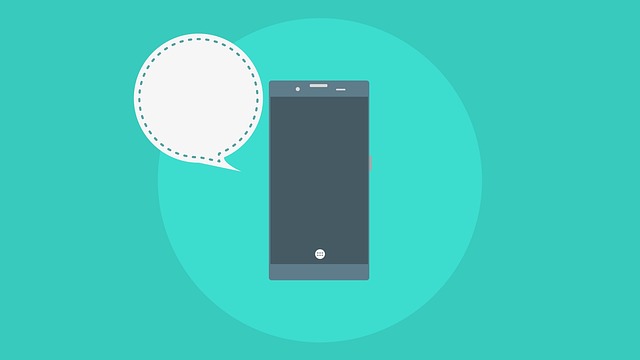
ドコモからワイモバイルに乗り換えてドコモメールを使用する場合、ドコモメール持ち運びというサービスを利用するようになりますが、ドコモメール持ち運びの申し込みは下記の2つの方法があります。
申し込み方法
- ドコモ回線解約と同時に申し込む方法
- ドコモ解約後31日以内に申し込む方法
詳しくは、下記より解説していきます。
\ オンライン限定キャンペーン実施中 /
公式サイト:![]() https://www.ymobile.jp/store/
https://www.ymobile.jp/store/
ドコモ回線解約と同時に申し込む方法
ドコモメール持ち運びは、ドコモ回線解約と同時に申し込みができるようになっています。
この場合、ドコモ回線解約の手続き内で、「ドコモメール持ち運び」の契約を選択し、内容をご確認の上申し込むようになります。
また、ドコモからワイモバイルに乗り換える場合でも、MNP予約番号発行と同時にドコモ回線を解約するのであれば、MNP予約番号発行時にドコモメール持ち運びの申し込みができます。
ただし、MNP予約番号発行後もドコモ回線を利用する場合は、MNP予約番号発行と同時にドコモメール持ち運びに申し込むことはできません。
携帯電話番号ポータビリティ(MNP)を利用した解約の場合(ワイモバイルに回線を切り替えてドコモが自動解約となる場合)、ドコモ解約後31日以内にドコモメール持ち運びに申し込む必要があります。
ドコモ回線解約手続きについては、「こちら」をご覧ください。
ドコモ解約後31日以内に申し込む方法
ドコモ解約後31日以内に、ドコモメール持ち運びに申し込む場合、下記のような流れで手続きを行うようになります。
手順
- ドコモからワイモバイルへの乗り換え手続きを行う
- 回線切り替え手続きを行い回線をワイモバイルに切り替える※
- 「こちら」のページにアクセス
- 画面の指示に従って手続きを進める
- 手続き完了
※ワイモバイルの回線が利用できるようになったらドコモは自動的に解約となる
また、ドコモからワイモバイルへの乗り換えについては、下記の記事で手順など詳しく解説しているので、そちらをご覧ください。
-

-
【ドコモからワイモバイルへの乗り換えを徹底解説】手順だけでなく注意点なども紹介!
続きを見る
ドコモメール持ち運び申し込み後の設定方法
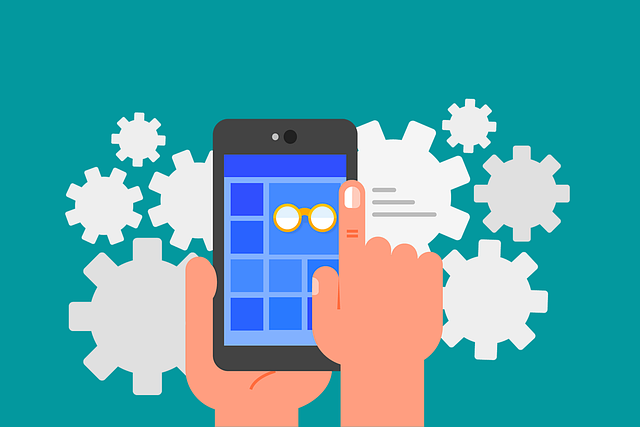
ドコモメール持ち運びに申し込んだ後は、ドコモメールを利用するための設定が必要になります。
この設定は、使用しているスマホのOSによって異なるため、下記より解説していきます。
\ オンライン限定キャンペーン実施中 /
公式サイト:![]() https://www.ymobile.jp/store/
https://www.ymobile.jp/store/
Androidスマホの設定方法
Androidスマホでドコモメールを使用する場合には、IMAPに対応しているメールソフトにて、利用しているdアカウントのIDとIMAP専用パスワードを設定することで、ドコモメールが使用できるようになります。
IMAP対応メールソフト
- Gmail
- Outlook
- etc…
詳しい設定方法については、利用予定のメールソフトが指定している手順に沿って設定を行うようになります。
また、IMAP用のユーザIDやパスワードについては、My docomoで確認ができるようになっています。
確認手順
- My docomoにアクセス
- 「設定」→「メール設定」→「設定を確認・変更する」をタップ
- 「IMAP専用ID・パスワードの確認」をタップ
- ネットワーク暗証番号(またはspモードパスワード)を入力し「認証する」をタップ
- ユーザIDとIMAP専用パスワードが表示される
詳しくは、「こちら」をご覧ください。
ドコモメールアプリは使用できません。
iPhoneの設定方法
iPhoneでドコモメールを使用する場合には、「iPhoneドコモメール利用設定」を行うことで、iPhoneに搭載されているメールソフトでドコモメールが利用できます。
契約状態や利用しているメールアドレスによって設定するプロファイルが異なるので、契約状態や利用メールアドレスにあったプロファイルをダウンロードし設定する必要があります。
詳しくは、「こちら」をご覧ください。
画像引用元:ドコモ
【手順①】
My docomoにアクセスし「メール・各種設定」をタップ
画像引用元:ドコモ
【手順②】
「メール・各種設定」→「iPhoneドコモメール利用設定」→「ドコモメール利用設定サイト」をタップ
画像引用元:ドコモ
【手順③】
ネットワーク暗証番号を入力し、「次へ進む」をタップ
dアカウントでのログインを希望する際は、「dアカウントでログイン」をタップしログインを行います。
画像引用元:ドコモ
【手順④】
「次へ」をタップ
画像引用元:ドコモ
【手順⑤】
「許可」をタップ
「無視」をタップすると、設定が正しく完了しません。もし「無視」をタップした場合、手順①からやり直し「許可」を選択するようになります。
画像引用元:ドコモ
【手順⑥】
「閉じる」をタップして、iPhoneのホーム画面に戻る
画像引用元:ドコモ
【手順⑦】
iPhoneの「設定」をタップ
画像引用元:ドコモ
【手順⑧】
「プロファイルがダウンロードされました」をタップ
画像引用元:ドコモ
【手順⑨】
「インストール」をタップ
パスコードを設定している場合、パスコードの入力画面が表示されます。
画像引用元:ドコモ
【手順⑩】
「インストール」をタップ
画像引用元:ドコモ
【手順⑪】
「インストール」をタップ
画像引用元:ドコモ
【手順⑫】
「完了」をタップ
通知設定が初期状態となっているため、メール着信時にバナー等の通知が表示されません。設定方法は、再度Safariを開いて表示された画面にて「通知の設定はこちら」でご確認ください。
ワイモバイルで利用可能なメールアドレス

ワイモバイルではメールアドレスを提供しており、ドコモからワイモバイルに乗り換えると、下記のメールアドレスが利用できるようになります。
メールアドレス
- @ymobile.ne.jp
- @yahoo.ne.jp
詳しくは、下記より解説していきます。
\ オンライン限定キャンペーン実施中 /
公式サイト:![]() https://www.ymobile.jp/store/
https://www.ymobile.jp/store/
メールアドレス①:@ymobile.ne.jp
1つめのメールアドレスは、「@ymobile.ne.jp」です。
@ymobile.ne.jpはワイモバイルのキャリアメールなので、迷惑メールフィルターではじかれにくいという特徴があります。
そのため、パソコンからのメールを受信拒否にしているなど、迷惑メールフィルターを設定している相手とも、メールのやりとりが可能です。
メールアドレス②:@yahoo.ne.jp
2つめのメールアドレスは、「@yahoo.ne.jp」です。
マルチデバイスに対応しており、スマホだけでなくパソコンやタブレットでも使用できます。
また、容量無制限のメールアドレスなので、高画質の写真や音楽など大容量のデータを送受信することもできます。
フリーメールアドレスも使用可能
フリーメールアドレスを使用している方も多いかと思いますが、フリーメールアドレスは携帯電話会社を乗り換えても使用することができます。
フリーメールアドレス
- Gmail
- Yahoo!メール
そのため、ドコモからワイモバイルに乗り換えても、引き続きフリーメールアドレスは利用可能です。
どのメールアドレスがおすすめなのか
ここまで、ワイモバイルで使用できるメールアドレスについて説明してきましたが、使用するならGmailなどのフリーメールアドレスがおすすめです。
何故なら、ワイモバイルで提供しているメールアドレスは、ワイモバイルを利用している場合のみ使用することができるメールアドレスだからです。
もし、ワイモバイルを解約したりワイモバイルから他社に乗り換えをしたりすると、「@ymobile.ne.jp」「@yahoo.ne.jp」は使用できなくなります。
その点、フリーメールアドレスなら携帯電話会社を変えても使用可能なので、ワイモバイルから他社に乗り換えても使用することができます。
ドコモからワイモバイルに乗り換えてドコモメールは使用できるのか・まとめ
まとめ
- 過去にはドコモからワイモバイルに乗り換えるとドコモメールは使用不可となっていた
- 2021年12月16日よりサービス開始の「ドコモメール持ち運び」を利用すればワイモバイルに乗り換えてもドコモメールが使えるようになった
- ドコモメール持ち運びはドコモ解約後31日以内に申し込みが必要
- ワイモバイルでドコモメールを使用する場合月額330円(税込)がかかる
- ドコモメール持ち運び申し込み後には利用開始設定が必要
- ドコモメールを使用しなくてもワイモバイルではメールサービスが利用できる
\ オンライン限定キャンペーン実施中 /